浙摄影版(2020) 信息技术三年级上册全册教学课件
三年级上册信息技术浙教版第3课了解信息处理工具(课件)(共26张PPT)

鼠标、键盘是计算机常见的输入设备。
按照范例填空: 在 商店 ,我看见 收银员用计算机结账收银。 在________,我看见________________________。 在________,我看见________________________。 我知道计算机还能_________________________。
将组成计算机的各种设备统称为硬件,各 种程序和数据统称为软件。只有安装了各 种各样的软件后,计算机才具备强大的功 能。
信息处理(Information Processing)
采集 存储
传递 加工
输出
信息处理的过程
计算机的和应用
计算机在科学计算、信息处理、过程控制、辅助设计、人工智能等领域广泛使用,对人 们的生活产生了深远的影响。
现实中的信息处理
电脑:电脑是另一种常见的信息处理工具,可以帮助我们完成各种工作和学 习任务,如文档编辑、数据分析、网页浏览、视频会议等。通过使用电脑, 我们可以更加高效地处理信息,提高生产力和创造力。
建构
信息处理工具在日常生活中发挥着重要的作用,利 用好信息处理工具,可以事半功倍。
认识常见的信息处理工具
作业布置
上网查找、学习计算机的 发展史,并写下学习体会。
计算机发展史
第1代:电子管数字机(1946—1958年) 硬件方面,逻辑元件采用的是真空电子管, 主存储器采用汞延迟线、阴极射线示波管静 电存储器、磁鼓、磁芯;外存储器采用的是 磁带。软件方面采用的是机器语言、汇编语 言。应用领域以军事和科学计算为主。 缺点是体积大、功耗高、可靠性差。速度慢 (一般为每秒数千次至数万次)、价格昂贵, 但为以后的计算机发展奠定了基础。
计算机发展史
第4代:大规模集成电路计算机(1970年至 今) 硬件方面,逻辑元件采用大规模和超大规模 集成电路(LSI和VLSI)。软件方面出现了 数据库管理系统、网络管理系统和面向对象 语言等。1971年世界上第一台微处理器在美 国硅谷诞生,开创了微型计算机的新时代。 应用领域从科学计算、事务管理、过程控制 逐步走向家庭。
浙江摄影版(三起)(2020)信息技术三年级上册《装扮桌面》课堂练习附课文知识点

小学信息技术三年级上册《装扮桌面》课堂练习附课文知识点浙江摄影版(三起)(2020)一、判断题1. 在Windows系统中,桌面背景只能设置为单一图片,不能更换为幻灯片放映模式。
()2. 设置桌面背景时,不需要考虑图片的分辨率与屏幕分辨率的匹配问题。
()3. 自定义的桌面背景图片可以以平铺、拉伸或居中的方式显示。
()二、选择题1. 在个性化设置窗口中,如何设置桌面背景?()A. 点击“背景”下拉菜单,选择图片B. 点击“主题”下拉菜单,选择图片C. 点击“颜色”下拉菜单,选择图片D. 点击“声音”下拉菜单,选择图片2. 当你希望桌面背景图片完整显示而不被拉伸或切割时,应该选择哪种显示方式?()A. 拉伸B. 平铺C. 居中D. 填充3. 以下哪个文件格式通常不用于桌面背景图片?()A. JPGB. PNGC. GIFD. TXT三、填空题1. 在Windows系统中,个性化设置通常通过右击桌面空白处,选择________选项进入。
2. 如果想要桌面背景定时更换不同的图片,可以选择________模式。
3. 设置桌面背景时,应当注意图片的________与屏幕分辨率的匹配,以确保显示效果。
四、简答题1. 请简述如何设置Windows系统的桌面背景。
2. 在设置桌面背景时,平铺、拉伸和居中三种显示方式各有什么特点?请分别说明。
参考答案一、判断题1. ×(错误)。
Windows系统支持将多张图片设置为桌面背景,并以幻灯片放映模式定时滚动变换。
2. ×(错误)。
设置桌面背景时,需要考虑图片的分辨率与屏幕分辨率的匹配问题,以确保图片能够清晰、完整地显示在桌面上。
3. √(正确)。
在Windows系统的个性化设置中,自定义的桌面背景图片确实可以以平铺、拉伸或居中的方式显示。
二、选择题1. A2. C3. D(TXT通常是文本文件格式,不用于图像显示)三、填空题1. 个性化2. 幻灯片放映3. 分辨率四、简答题1. 答:设置Windows系统的桌面背景,首先需要在桌面空白处右击,选择“个性化”选项进入个性化设置窗口。
第7课《分类整理资源》课件(共14张PPT)浙教版三年级上册信息技术
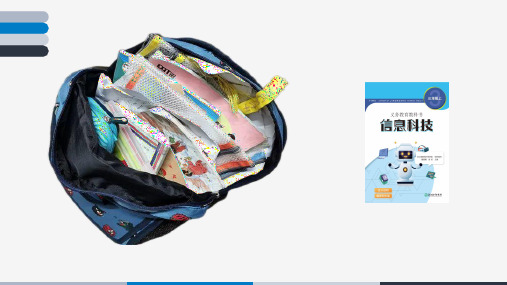
2023
第7课 分类整理资源
年 级:三年级上
授课教师:万婕
在计算机中,可以建立文件夹,对资 源进行规范管理,提升资源的利益效率。 请与你的同伴讨论,可以使用哪些方法对 文件进行分类?
任务1:请你通过微课学习,根据你的需求创建 文件夹。将散落片文件放置到 文本文件夹中了,你能帮帮他吗?
1、拖曳 2、剪切粘贴 3、复制粘贴后删除源文件
任务3:请删除与亚运会无关的文件
任务4:根据微课学习,将老师发给你的文件夹 重命名为“班级+学号”提交作业
想一想: 同学们你的身边还有哪些地方利用了分类思想?
小作业: 按照所学内容对你的课桌进行分类整理。
第一册(供三年级使用)信息技术课件-3 有趣的画图 浙教版(共9张PPT)
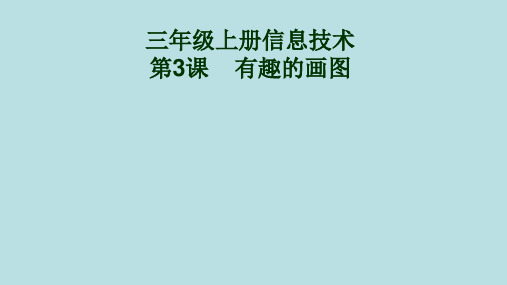
菜单栏 标题栏 工具栏 绘图区 调色板
• 同学们,你们喜欢画画吗? • 那么你们是用什么画的呢? • 如果你们不用这些工具,你们还能
画出漂亮的画吗? • 今天,老师这里有几幅漂亮的画,
不是用纸和笔画的,请大家看看。
Hale Waihona Puke 这是电脑中的画图软件画出来的。 你们想学吗?
三年级上册信息技术 第3课 有趣的画图
有趣的画图工具
1、练一练掌握画图的启动和关闭 ;
2、了解画图程序窗口界面 ;
3、掌握画图工具的简单使用。通过本课的学习,能够运用各种 工具画出一幅简单的作品.
一、打开“画图”软件和关闭“画图”软件 二、观察窗口界面用以下工具
菜单栏、标题栏、工具栏、绘图区、调 色板等等。
浙教版三年级上册信息技术第1课认识在线社会课件(共10张PPT)

分组讨论,引入新课
同学们,你们参加过线上活动吗?参加了什么活动?给 你的感受是什么?
小组分组讨论一下,填写导学案
随着信息技术的持续发展,信息产品与信息服务迅速普及, 网络的发展迅速,网络应用也日益广泛,拓宽了人们的生活空 间,在线行为已成为人们学习、生活和工作不可分割的一部分。
小组查一查,组员议一议
在浏览器中打开区政务服务平台,查询概况以查看打印检验报告、咨 询用药注意事项,还可以远程诊疗等。这对于出行不便的人 群来说,真是太方便了。
议一议 在你的生活中,还有哪些在线活动?
INTERNET OF THINGS
谢谢
一、在线购物
目前网络购物越来越普及。在网上浏览商品,对比价格等信息 ,实现轻松购物。
注意网络安全,增强保护意识
某一天,你收到一个网页链接,上面显示你心爱 的玩具一折销售,你能直接打开它吗?
二、政务在线服务
目前,我们的生活越来越便利,各个政务服务平台上整合了各 种资源,在手机APP或计算机刻览器中登录平台进行访问,办事更 高效,查询信息更快捷。
三年级上册信息技术课件1.4巧用计算机 |浙江摄影版(新 )(共16张PPT)

第4第课4课 计算器计巧帮你算用忙 计器算帮你器忙
12345679×9=111111111 12345679×18=222222222 12345679×27=333333333 12345679×36=444444444 12345679×45=555555555 12345679×54=666666666 12345679×63=777777777 12345679×72=888888888 12345679×81=999999999
13、He who seize the right moment, is the right man.谁把握机遇,谁就心想事成。 21.8.9 21.8.92 3:00:4 723:0 0:47A ugust 9, 2021
•
14、谁要是自己还没有发展培养和教 育好, 他就不 能发展 培养和 教育别 人。20 21年8 月9日 星期一 下午11 时0分4 7秒23:00:472 1.8.9
计算器帮你忙
• 它是一种交通工具 • 它有轮子 • 它为金华人民的出行提供方便 • 它有两个轮子 • 它很环保,充电就可以使用
• 它是一种计算机输入设备 • 它已经有40多年的历史 • 它的祖先是木头材质的 • 它是红色、白色、黑色,以及其他各种颜色 • 它可以用于操作计算机 • 它一般有两到三个按键 • 它的外形像老鼠
•
第4第课4课 计算器计巧帮你算用忙 计器算帮你器忙
看一看 想一想
观察计算器程序窗口,想一想每一部分的名称和作用
菜单栏
标题栏 显示区 键盘区
第4第课4课 计算器计巧帮你算用忙 计器算帮你器忙
算一算
计算下列算式,熟悉按键的基本功能和操作
34+77= 55.5×6=
浙江摄影出版社(浙江摄影版)信息技术三年级上册全册课件【精品】

练习
1.试着用不同方法打开和关闭软件。 2.和小伙伴比一比,看谁完成拼图的
时间较短。
谢谢
巧用计算器
请计 算:
1+9= 10 24×6= 144 552÷6= 92
计算器中的“×”“÷”在哪里?
÷除号
×乘号
试一试
1000-91+87= 996 25×3÷5= 15
输入错误怎么办?
清除 删除
谢谢
可爱的鼠标
一、认识鼠标
鼠标:是计算机输入设备的简称,分 有线和无线两种。也是计算机显示系 统纵横坐标定位的指示器,因形似老 鼠而得名“鼠标”(港台作滑鼠)。
“鼠标”的标准称呼应该是“鼠标 器”,英文名“Mouse”。鼠标的使用 是为了使计算机的操作更加简便快捷, 来代替键盘那繁琐的指令。
试一试
移动鼠标,把鼠标指针移到图标上(指 向),观察发生的变化。再把鼠标指针指 向屏幕右下角的各个图标 上,看看计算机会有什么秘密告诉你。
二、用鼠标“排座位”
在桌面上,将鼠标指针指向想要 移动的图标,按一下鼠标的左键 (单机),再按住鼠标的左键不 放,把图标拖动到新的地方,然 后放开鼠标左键(拖放)。
内容显示区
窗口小精灵
最小化
窗口小精灵
最大化
窗口小精灵
关闭
IE浏览器
滚动条
谢谢
初识“画图”程序
快速访问工具栏
绘图区域
任务一:写出它们的名称
铅笔 橡皮
喷枪 刷子
任务二:猜猜他们是用什么工具画出来的
铅笔、刷 子
喷枪
任务三:比一比谁画的最棒
1.利用“铅笔”、“刷子”、“喷枪”工具画几 颗漂亮的小树。
任务栏
开始按钮
信息技术三年级-ppt课件

第一单元 小熊历险记 ——初识信息与信息技术
教学评价
《信息技术》小学三年级上册
第二单元 神秘机器 ——认识计算机
• 让学生掌握计算机的基本使用方法 • 让学生体验如何使用计算机来解决一些日常问题 • 让学生对计算机产生探知欲
第二单元 神秘机器——认识计算机 【内容结构】
第二单元 神秘机器——认识计算机
活动1 分析漫画,认识身边的信息 【教学过程安排建议】 第二课时
活动2 看图说故事,了解信息的利用过程 【教学过程安排建议】 第一课时
活动2 看图说故事,了解信息的利用过程 【教学过程安排建议】 第二课时
活动3 创编故事,了解信息技术 【教学过程安排建议】 第一课时
活动3 创编故事,了解信息技术 【教学过程安排建议】 第二课时
【课时安排】
内容 活动1 确定旅游目的地 活动2 搜索信息并制作旅行计划 活动3 邀亲友同行 单元小结
课时 1课时 3课时 3课时 1课时
活动1 确定旅游目的地 【教学过程安排建议】 第一课时
活动1 确定旅游目的地 【教学过程安排建议】 第一课时
活动2 搜索信息并制定旅行计划 【教学过程安排建议】 第一、二课时
• 提高观察和分析能力。 • 对信息技术产生好奇和兴趣。 • 提高叙述事务的条理性。
第一单元 小熊历险记 ——初识信息与信息技术
【课时安排】
内容 活动1 分析漫画,认识身边的信息 活动2 看图说故事,了解信息的利用过程
课时 2课时 2课时
活动3 创编信息,了解信息技术 单元小结
2课时 1课时
活动1 分析漫画,认识身边的信息 【教学过程安排建议】 第一课时
归纳有用信息。 • 在搜索信息的过程中,掌握关键词的选取技巧。 • 通过申请免费电子邮箱和收、发邮件的实践活动,让学生掌握学会自
- 1、下载文档前请自行甄别文档内容的完整性,平台不提供额外的编辑、内容补充、找答案等附加服务。
- 2、"仅部分预览"的文档,不可在线预览部分如存在完整性等问题,可反馈申请退款(可完整预览的文档不适用该条件!)。
- 3、如文档侵犯您的权益,请联系客服反馈,我们会尽快为您处理(人工客服工作时间:9:00-18:30)。
二、窗口的操作
试一试: 请同学们点击窗口右上角的几个按钮,观察窗口发生了什么变化?这几个按钮分别实现了什么功能?
二、窗口的操作
最小化
最大化
关闭
缩小
二、窗口的操作
水平滚动条
试一试: 请同学打开浏览器,点击新闻,通过移动滚动条阅读全部内容
二、窗口的操作(滚动条)
垂直滚动条
水平滚动条
三、窗口的操作(教你一招)
任务四:屏幕保护,让屏幕休息会儿 〉 选取1张自己喜欢的图片,设置动感的“屏幕保护程序”。
在“个性化”窗口中单击“锁
屏界面”下的“屏幕保护程序 设置”, 就可以设置动感的
“屏幕保护程序”。
谢谢观看!
初识画图上册
看图猜成语
平时用到的绘画工具
纸
笔头颜色调整? 笔头粗细调整?
快速访问工具栏 “画图”按钮
我看见服务员/售货员/老师用计算机做过什么事情?
计算机的用途?
休闲娱乐 办公 生活服务 航空航天 工业制造 ……
计算机系统的组成——“看得见,摸得着”的
硬件
?
中央处理器
4
7
输入设备
1
11
3
计算机的硬件组成
输出设备 内存和外存
8
6
13
5
12 9
2
计算机系统的组成——“看得见,摸得着”的 硬件
输入设备
五、单击右键
操作方法:轻轻压住 鼠标,然后中指轻巧 的单击,再松开,键 会自己弹起来并发出 清脆的咔嗒声
请把鼠标放在空白的桌面上,单击右键,看看出现了什么? 相同点?不同点?
再把鼠标放到桌面的图标上,单击右键,看看出现了什么?
鼠标的不同操作
拖动
单击左键
拖动或选择多个对象
选择或者选中
双击左键
打开文件或运行程序
功能区
绘图区域
“撤消”按钮 橡皮
谢谢观看!
当画直线时,按住shift,就会画出笔直笔直的线。
二、画窗子
三、画错了,不要紧
四、保存自己的图形
谢谢观看!
复制与变换
一、播下“种子”
要快速画出很多同样的花,先要设计一朵最美丽的 花当“种子”。
二、百花盛开
利用功能区的“复制”、“粘贴”按钮,可以用一 朵花变出很多花。
利用“Delete”键可以清除画得不好的花。
练习
将右边的云朵和小鸟变一变后放到左边的画中。
谢谢观看!
一、展示作品
“画图”程序能帮我们将作品放在桌面上,随
时让大家参观。
教你一招
只有已经保存在计算机中的画,才能 设置为桌面背景。
试一试
分别用“填充”、“居中”设置桌面背景,看看效 果有什么不同。
输出设备
内存和外存
计算机的硬件组成?
中央处理器
神秘的黑盒子 —— 主机
主机里有电源、主板、光驱、硬盘等等 主机里安装这计算机最重要的部件:主 板 主板就是一块集成电路板,连接计算机 的各个部件,如CPU、内存、显卡等 主板上有: 1. 插槽 2. CPU、显卡、内存条 3. 外设接口,是主机与外部设备(如鼠
四、试一试
排一排: 桌面上有一个名为“连环画”的文件
夹,请大家分别打开文件夹中的四张图 片,按照故事的发展顺序,通过调整窗 口的大小将四张图片完整的呈现在桌面 上。谢谢观看!ຫໍສະໝຸດ 装扮桌面漂亮的桌面
〉 任务一: 〉 从老师给的图片中选择一张设为桌面背景。
在桌面空白处单击鼠标右键,选择“个性化(R)”,打开“个性化"窗口。
教你一招
一旦复制了“种子”的模样,就可以用“粘贴”按钮 连续画许多相同的花。
三、千姿百态
一模一样的花太单调,计算机还能帮我们画出有变 化的花。
试一试
利用“向右旋转90度”“向左旋转90度”“旋转180 度”“垂直翻转”“水平翻转”将原先一模一样的花变得 千姿百态,并填上不同的颜色。
四、精益求精
标、键盘、音响)连接的通道 4. 电子线路
纽扣电池、CPU风扇等等 CPU供电接口、主板供电接口
计算机系统的组成——“看不见,摸不着”的 软件
系统软件
计算机的软件组成
应用软件
和计算机打一声招呼 吧!
开机
关机
计算机是如何工作的?
1 • 输入 2 • 存储 3 • 处理
• 输出
4
谢谢观看!
玩转鼠标
单击右键
打开菜单
左键—拖动
左键—选择多个对象
左键—选择或选中
左键双击—打开文件或运行程序
右键—打开菜单
谢谢观看!
指挥窗口
一、什么是窗口?
试一试: 请同学们打开计算器、画图和浏览器,观察这三个窗口的相同点是什么?
一、什么是窗口?
一、什么是窗口?
窗口的一般组成:
标题栏 菜单栏 工具栏 工作区 最大化、最小化、关闭按钮
在“选择图片”栏下方单击一张图片,就可以将它设置为桌面背景。
任务二:
〉 对比将图片设为拉伸、平铺、居中的区别。
〉 请你说说三种方式的区别。
任务三:新衣换换换 〉 选取4张自己喜欢的图片,使你的电脑桌面可以自动换着穿新衣服。
教你一招
单击“背景”下拉菜单,选择“幻灯片放映”模式, 可以将多张图片设置为背景,定时滚动变换。
三、单击左键
操作方法:轻轻压住鼠标,然后食指轻巧 的单击,再松开,键会自己弹起来并发出 清脆的咔嗒声
问题1:请问今天是几月几日?是农历的几号? 问题2:请问国庆节(10月1号)是星期几? 问题3:请问你的生日是星期几?
四、双击左键
操作方法:快速双击左键,又轻又快
任务: 请同学们打开“我的电脑”,看看里面都有什么?
浙摄影版(2020)小学信息技术三 年级上册
全册教学课件
初识计算机
计算机的前世、今生和未来? 古代的科学家发明计算机的目的是为了算数。 所以就有了算盘,后来一些能工巧匠又发明了很多机械计算机。但这些计算机都是又笨重,速度又很慢。
计算机的用途?
我用计算机做过什么事情?
我的爸爸/妈妈用计算机做过什么事情?
这些鼠标的 相同点 和 不同点 是什么呢?
鼠标的正确握姿
一、指向
试一试:把鼠标指针移到任何一个 图标上,观察发生的变化
问题:桌面下方的各个图标分别是什么?有什么作用?
二、拖动
第一步:按下鼠标左键不放手 第二步: 拖动鼠标 第三步:松开手指
任务: 请给桌面上的图标“排座位”,可以排成自己喜欢的形状。如“❤”、“✔”等。
二、打印作品
在老师的帮助下,将画好的作品打印出来,带回家给 爸爸、妈妈看一看。
教你一招
在打印前,要先将打印机与计算机连接好,再将打
印机电源打开,并放上合适的纸张。
三、欣赏作品
快请同学来参观吧,可别忘了让他们给你提点建议!
